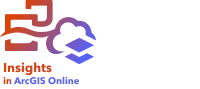
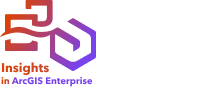
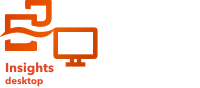
Примечание:
Темы могут быть опубликованы во всех развертываниях Insights. Необходимо войти в организацию ArcGIS, чтобы опубликовать темы из Insights desktop. Темы можно сохранить локально без входа в организацию.
Тема является набором настроек на странице ArcGIS Insights, в которые входят цвета, текст, медиа и типы карточек. Темы можно публиковать и применять к новым страницам. Использование тем помогает унифицировать оформление ваших страниц Insights.
Эти элементы хранятся в организации ArcGIS, но могут использоваться только в Insights.
Публикация темы
Темы можно публиковать для того, чтобы создавать элементы Темы Insights.
Для публикации темы выполните следующие действия:
- Щелкните кнопку Опубликовать
 на панели инструментов рабочей книги.
на панели инструментов рабочей книги.Откроется окно Опубликовать.
- Измените Тип на Тема.
- Дополнительно добавьте заголовок, описание и теги. Если вы ранее публиковали этот элемент, поля будут автоматически обновлены. Перед публикацией вы еще можете изменять любое из имеющихся полей.
- Выберите, кому предоставить доступ к элементу. Вы можете предоставить доступ к своему элементу участникам внутри организации, в выбранных группах организации или же опубликовать ее для всех. Если вы ничего не выбрали, элемент будет доступен только для вашей учетной записи.
- Щелкните Опубликовать или Обновить.
Изменение статуса публикации
Опубликованные темы сохраняются как элементы. Статус элемента можно изменить при помощи кнопки Общий доступ  у элемента на главной странице.
у элемента на главной странице.
Подробнее см. раздел Публикация вашей работы.
Применение темы к вашей странице
Созданную и опубликованную вами или для вас тему можно применить к вашим страницам Insights.
Примечание:
Необходимо войти в организацию ArcGIS, чтобы опубликовать темы вInsights desktop
Выполните следующие действия, чтобы применить темы к странице:
- Откройте окно Добавить на страницу одним из следующих способов:
- Создание рабочей книги Окно Добавить на страницу откроется после создания рабочей книги.
- Щелкните кнопку Добавить на страницу над панелью данных в имеющейся рабочей книге.
- Создайте страницу в текущей рабочей книге. Окно Добавить на страницу откроется после создания страницы.
- Щелкните вкладку Темы
 .
. - Для добавления сохраненной темы в Insights desktop, щелкните Локальные ресурсы.
- Для добавления темы из ваших ресурсов или вашей организации проделайте следующие шаги:
- Щелкните вкладку для своей организации.
- Если необходимо, используйте меню для переключения между разделами Мои ресурсы, Мои группы и Моя организация.
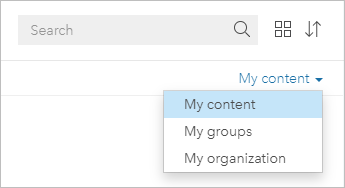
Подсказка:
Если вы не уверены, где найти тему, выберите Моя организация. Все темы из ваших ресурсов и групп также доступны в разделе Моя организация.
Доступные темы перечислены на панели Содержание.
- Чтобы добавить общедоступную тему из ArcGIS Online, выполните следующие шаги:
Примечание:
У вас должно быть разрешение на поиск ресурсов за пределами своей организации, чтобы получить доступ к общедоступным ресурсам ArcGIS Online из Insights in ArcGIS Online.
- Щелкните вкладку Общедоступные в ArcGIS public.
- Используйте меню для переключения при необходимости между Общедоступными ресурсами и Общими группами.
Доступные темы перечислены на панели Содержание.
- Дополнительно щелкните Просмотреть детали, если вам нужна дополнительная информация о теме из списка, например, ее описание.
- Выберите тему и щелкните Добавить.
Тема применяется к вашей странице.
Дополнительные сведения о размещении карточек при применении темы, см. в разделе Замещающие карточки.
Ресурсы
Для дополнительной информации см. следующие ссылки: